Sammanfattning :
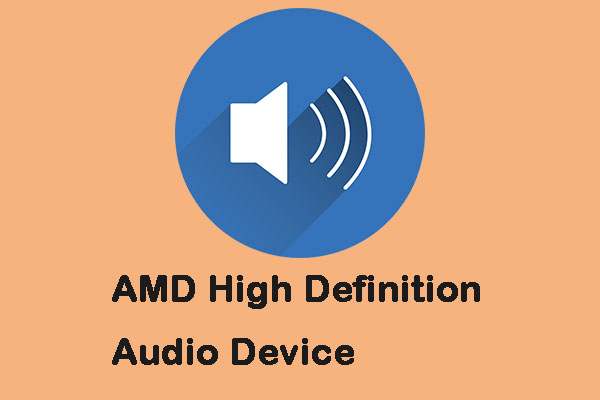
Vad används AMD:s enhet för högupplöst ljud till? Hur man åtgärdar problemen när man använder AMD:s högupplösta ljudenhet. Då kan du läsa det här inlägget från MiniTool för att hitta svaren på ovanstående fråga. Fortsätt nu att läsa.
AMD High Definition Audio Device
AMD high definition audio device är en ljudmekanism som är inbyggd i flera AMD-moduler. Den används för att skicka ljud via HDMI- och Display Port-anslutningar. Kanske är du intresserad av det här inlägget – DisplayPort VS HDMI: Vilken ska du välja.
AMD Radeon HD, Radeon R9, Radeon R7 och Radeon R5-seriens grafikkort har inbyggt stöd för AMD:s högdefinitionsljud. Ibland finns det vissa problem med drivrutinen för AMD:s högdefinitionsljudenhet. Nu ska vi se hur du löser dem.

Hur installerar du ett grafikkort i din dator? Om du vill byta ut ditt grafikkort kan du följa detaljerna för att slutföra installationen av grafikkortet.
Hur du åtgärdar AMD High Definition Audio Device Issues
De flesta av problemen kan åtgärdas genom att uppdatera drivrutinerna för AMD HD-ljudenheten. Här är hur du uppdaterar drivrutinerna. Du kan välja att ladda ner programvarusviten AMD Catalyst™ från AMD:s officiella webbplats eftersom sviten är paketerad med drivrutiner för AMD:s högupplösta ljudenhet.
Du kan också uppdatera drivrutinen för AMD:s högupplösta ljudenhet via Enhetshanteraren. Följ stegen nedan:
Steg 1: Öppna Enhetshanteraren.
Steg 2: Navigera till AMD High Definition Audio Device och högerklicka på den för att välja Update Driver Software….
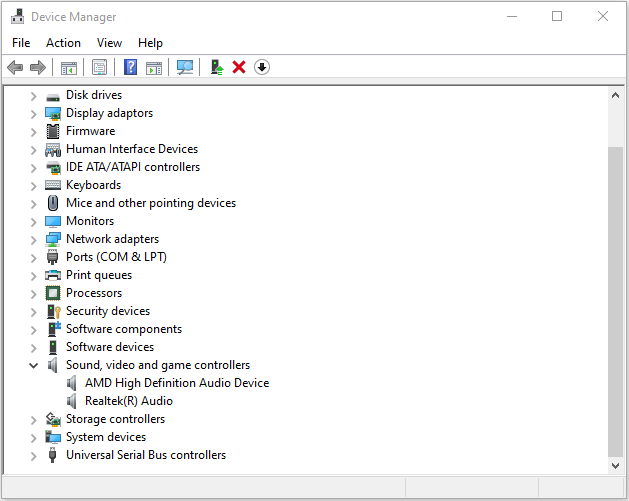
Steg 3: Klicka på Search automatically for updated driver software. Då kommer Windows att söka och hitta drivrutinen åt dig.
Starta om datorn och kontrollera om AMD high definition audio device är fixad. Du kan också stöta på problemet ”AMD high definition audio device is not plugged in”. Du kan följa metoderna nedan för att åtgärda det.
Metod 1: Återställ standardinställningar
Du kan återställa standardinställningarna för att åtgärda problemet med AMD:s högupplösta ljudenhet.
Steg 1: Öppna Kontrollpanelen och klicka på Ljud-delen.
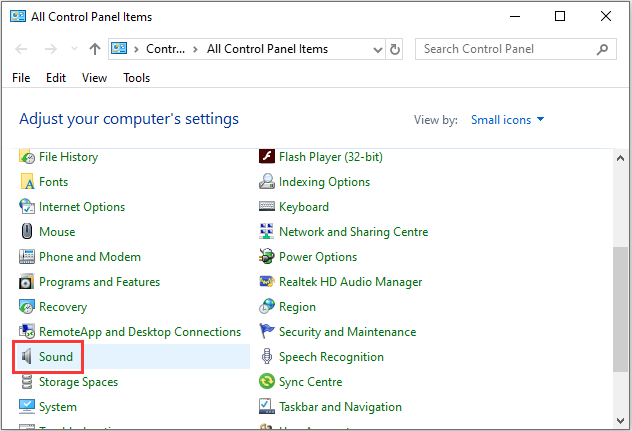
Steg 2: Högerklicka på Högtalare/hörlurar och välj Egenskaper.
Steg 3: Navigera nu till fliken Avancerat och klicka på Återställ standardinställningar.
Metod 2: Kör DISM-kommandot
Du kan också köra DISM-kommandot för att åtgärda problemet med ”AMD:s högupplösta ljudenhet är inte inkopplad”.
Steg 1: Skriv cmd i sökrutan och högerklicka sedan på Kommandotolken från sökresultaten. Klicka på Kör som administratör i popup-menyn.
Steg 2: I popup-fönstret skriver du DISM /Online /Cleanup-Image /RestoreHealth och trycker på Enter-tangenten.
Steg 3: Därefter kör verktyget kommandot automatiskt. Det du bör göra är att vänta tålmodigt. Hela processen kan ta dig mindre eller mer än en timme beroende på din datorkonfiguration.
Steg 4: När processen avslutas och informerar dig om att filkorruptionen är löst, starta om datorn och kör en SFC-skanning vid nästa inställning för att kontrollera om felet är åtgärdat.
Och se: Snabb lösning – SFC Scannow fungerar inte (fokus på 2 fall)